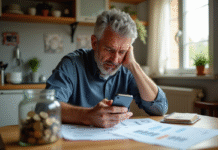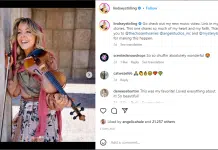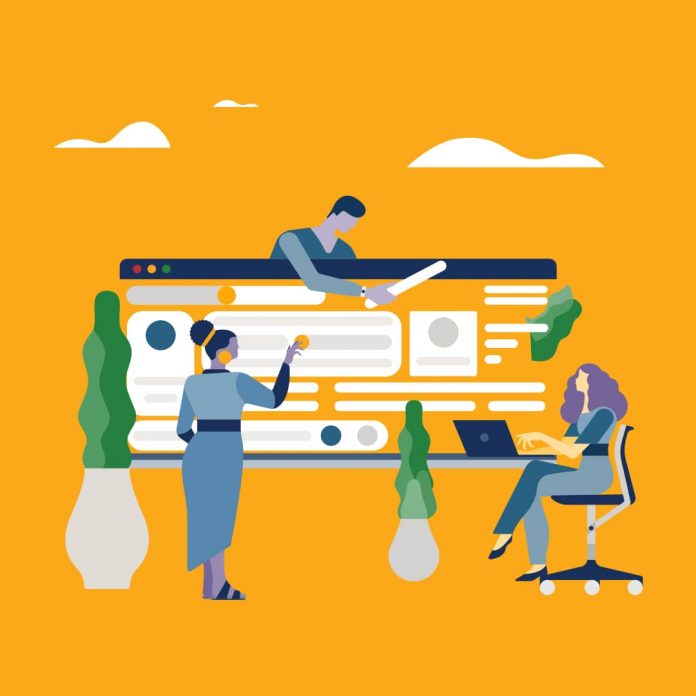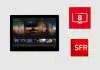Si vous avez vu les statistiques, vous savez la nécessité d’avoir une société Page Facebook. Vous savez qu’avec 2,27 milliards d’utilisateurs actifs par mois, Facebook est une plateforme impossible pour les entreprises à ignorer.
La vérité est que Facebook aide les gens à découvrir votre marque en ligne et à interagir avec elle.
A découvrir également : Comment savoir si on est bloqué sur Facebook ?
Commençons donc à créer une page Facebook d’entreprise. Suivez ces étapes et votre page sera prête et fonctionnelle d’ici la fin de la journée.
Plan de l'article
Étape 1 : S’inscrire
Accédez à facebook.com/business et cliquez sur Créer une page dans le menu supérieur droit. Vous arriverez sur une page avec deux types de pages, « Entreprise ou Marque » ou « Figure locale ou publique ». Sélectionnez le type de société pour lequel vous souhaitez créer une page Facebook. Si votre entreprise peut se trouver dans plus d’une catégorie, choisissez celle à laquelle vos clients penseront lorsqu’ils pensent à votre entreprise.
A lire en complément : Quel est l'identifiant de connexion ?
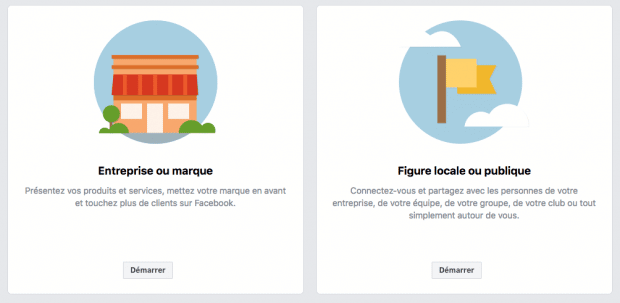
Lorsque vous cliquez sur un type d’entreprise, une boîte s’ouvre pour vous demander des détails supplémentaires, tels que le le nom de votre entreprise et la catégorie de Page. Les catégories sont en fait des sous-types de la catégorie générale « Entreprise » que vous avez déjà sélectionnée. Lorsque vous tapez dans le champ « catégorie », vous verrez une liste d’options parmi lesquelles vous pouvez choisir.
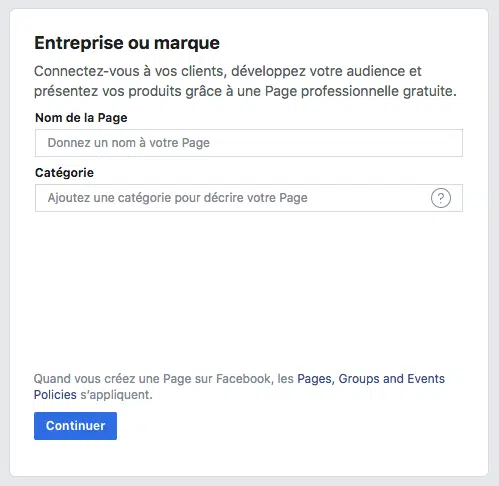
Lorsque vous êtes prêt, cliquez sur Continuer. En cliquant sur, vous acceptez automatiquement les termes et conditions des pages de l’entreprise.
Étape 2. Ajouter des photos
L’ étape suivante consiste à télécharger un profil et une photo de couverture sur votre page Facebook. Il est essentiel de créer une bonne première impression, alors choisissez soigneusement. Assurez-vous que les photos sélectionnées sont bien alignées sur votre marque et qu’elles sont facilement identifiables.
Téléchargez d’abord votre image de profil. Cette image accompagnera le nom de votre entreprise dans les résultats de recherche et lorsque vous interagissez avec les utilisateurs. Il apparaîtra également dans le coin gauche de votre page Facebook.
Si vous êtes une grande marque, l’utilisation de votre logo est probablement la meilleure option. Si vous êtes une célébrité ou une personnalité publique, une photo de votre visage fonctionnera merveilleusement. Et si vous êtes une entreprise locale, une belle photo de votre produit signature permettra aux abonnés ou aux clients de faire la connexion.
Votre photo de profil sera carrée sur votre page Facebook, mais sera recadrée dans un cercle dans les annonces et les messages, alors évitez de mettre des détails importants dans les coins. Une fois que vous avez choisi une bonne photo, cliquez sur Importer une photo à partir du profil.
Maintenant, il est temps de choisir votre image de couverture, l’image la plus visible de votre page Facebook d’entreprise. Il devrait faire ressortir l’essence de votre marque et transmettre sa personnalité. Il aura une dimension de 820 x 312 pixels sur un ordinateur de bureau et 640 x 360 pixels sur un ordinateur portable. L’image doit avoir au moins 400 pixels de large et 150 de haut.
Une fois que vous avez trouvé l’image correcte, cliquez sur Importer la photo de couverture.
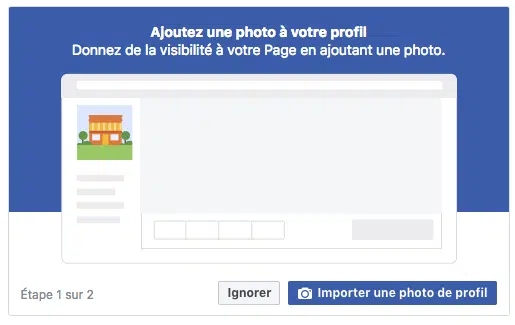
Étape 3 : Explorez votre nouvelle page
Ta barrage ! Votre nouvelle page est active, même si elle est plutôt vide. À ce stade, vous serez encouragé à découvrir quelques-unes des fonctionnalités de Facebook. Sauf si vous êtes déjà au courant du fonctionnement de la société Facebook Pages, nous vous suggérons de cliquer sur les appels à l’action, ne sera-t-il que pour savoir où se trouvent les fonctions. Cela ne prendra que quelques secondes.
Bien sûr, même si le squelette de votre Page Facebook est maintenant fait, il reste beaucoup à faire avant de présenter la Page à votre audience.
Étape 4 : Ajouter une brève description
Cette description est l’occasion de présenter votre entreprise au public. La description ne doit pas comporter plus de deux phrases (155 caractères maximum). Cliquez sur Ajouter une courte description , puis partagez avec vos clients exactement ce qu’ils doivent savoir. Vous aurez la possibilité d’ajouter une description plus longue plus tard.
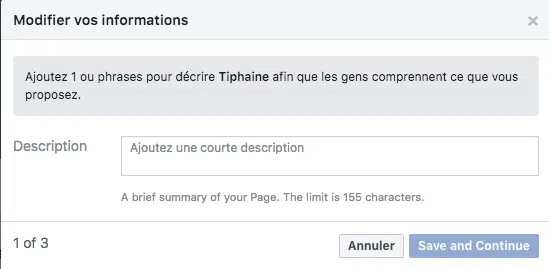
Cliquez sur Enregistrer lorsque vous avez terminé.
Étape 5 : Créer un nom d’utilisateur
Votre nom d’utilisateur, également appelé URL personnalisée, permet aux gens de vous trouver sur Facebook. Ce nom peut être jusqu’à 50 caractères, mais n’utilisez pas de caractères inutilement. L’URL doit être facile à écrire et à mémoriser. Choisir le nom de votre entreprise ou une variation évidente est un choix sûr.
Cliquez sur Créer un nom d’utilisateur de page pour créer votre URL personnalisée
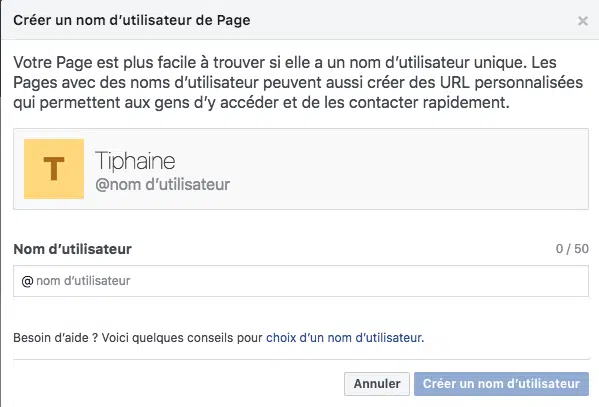
Lorsque vous avez terminé, cliquez sur Créer un nom d’utilisateur. Une boîte apparaîtra vous montrant les liens à utiliser pour trouver votre entreprise sur Facebook ou Facebook Messenger.
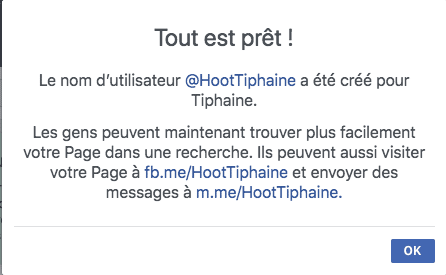
Cliquez sur OK pour continuer à remplir les détails de votre page Facebook.
Étape 6 : Remplissez la section « À propos »
Vous pourriez être tenté de reporter cette tâche, mais il est important de remplir tous les champs de la section « À propos » dès le début. Facebook est souvent le premier endroit pour les clients où ils apprennent à vous connaître, donc cette section est très importante. Si une personne est à la recherche d’une entreprise ouverte jusqu’à 21h et ne trouve pas cette information sur votre Page, elle continuera à rechercher jusqu’à ce qu’elle trouve une entreprise avec des informations disponible.
C’ est également une bonne idée de fournir des informations pertinentes sur votre utilisation de Facebook Messenger, telles que les heures de service en ligne et le temps de réponse.
Pour commencer, cliquez sur À propos dans le menu de gauche de votre page Facebook.
Sur cet écran, vous pouvez ajouter ou modifier des détails spécifiques sur votre entreprise, tels que la date de création, la façon de vous contacter et des liens vers vos autres comptes de médias sociaux. En fonction de votre type d’entreprise, vous pourrez ajouter des détails plus précis, comme un menu, ou des informations sur votre gamme de prix ou le service de voiturier.
C’ est également sur cet écran que vous pouvez ajouter une description plus longue de votre entreprise. Cliquez sur Décrivez votre entreprise sur la page latérale pour ajouter une description détaillée des services de votre entreprise et pourquoi vos clients devraient aimer votre page ou vous suivre. C’est aussi un endroit idéal pour établir des attentes quant à la façon dont vous interagissez dans un contexte commercial avec les fans via votre page Facebook et leur offrir de bonnes raisons de interagir avec vous en ligne.
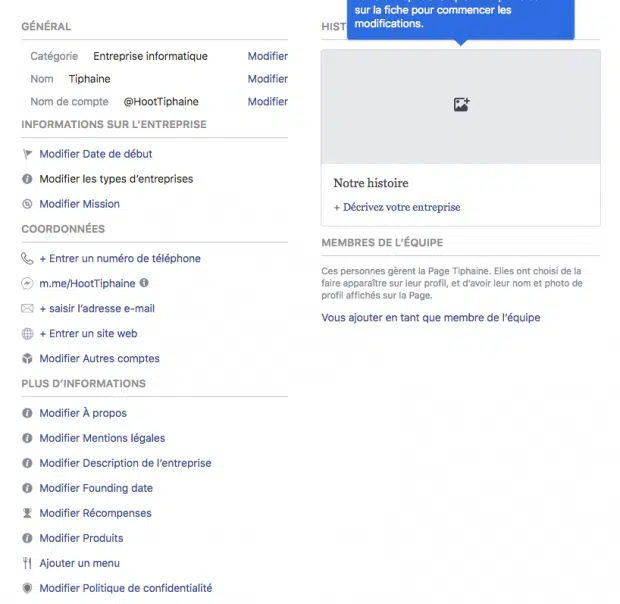
Pour saisir votre emplacement et vos heures d’ouverture, cliquez sur Modifier les informations de page dans le coin droit de l’écran.
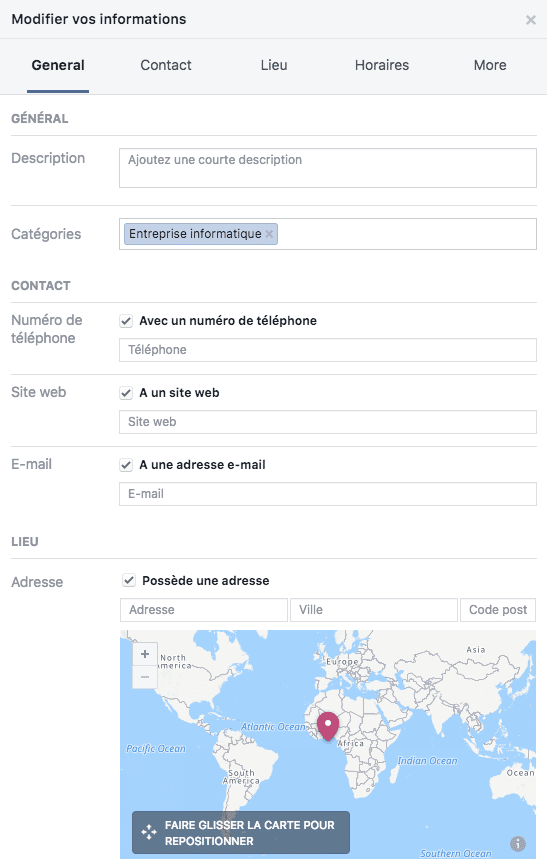
Lorsque vous avez terminé, cliquez sur Enregistrer les modifications.
Étape 7. Créez votre première publication
Avant d’inviter les gens à aimer la page Facebook de votre entreprise, assurez-vous de pouvoir y présenter du contenu intéressant. Vous pouvez créer vos propres publications ou republier du contenu pertinent.
Pour créer des publications, telles que des événements et des offres, cliquez sur les onglets en haut de la zone d’état pour afficher les options.
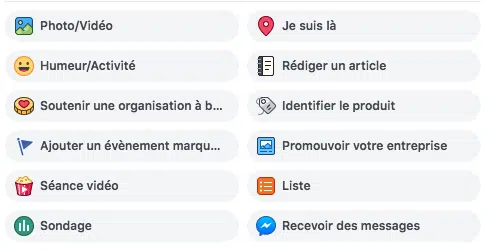
Assurez-vous que tout ce que vous publiez est précieux pour les visiteurs qui arrivent sur votre page Facebook, afin de les encourager à y passer du temps.
Votre page Facebook d’entreprise a maintenant une forte présence en ligne qui encouragera vos fans et clients à interagir avec vous.
Étape 8 : Commencez à interagir
Vous êtes maintenant prêt à promouvoir la page Facebook de votre entreprise. Invitez votre famille et amis pour aimer la Page. Utilisez vos autres canaux, tels que votre site Web et Twitter pour le promouvoir. Ajoutez l’icône « Suivez-nous » sur votre matériel promotionnel et dans votre signature e-mail. Si vous êtes à l’aise avec l’idée, vous pouvez même demander à vos clients de laisser un avis de votre entreprise sur Facebook.
Ajouter un appel à l’action
Il y a plusieurs raisons pour lesquelles les gens visitent votre Page et vous ne pourrez peut-être pas fournir toutes les informations qu’ils recherchent directement sur votre Page. Cependant, vous pouvez leur fournir un moyen de les obtenir en créant un bouton d’appel à l’action (CTA).
Les boutons CTA intégrés de Facebook sont un moyen simple de donner aux clients ce qu’ils recherchent tout en leur permettant d’entrer en contact avec vous personnellement.
Par défaut, Facebook ajoute un bouton Envoyer un message, pour encourager les visiteurs à vous contacter sur Facebook Messenger. Mais vous pouvez modifier cette option pour permettre aux visiteurs d’en savoir plus sur votre entreprise ou votre magasin, téléchargez votre ou prenez rendez-vous.
Pour modifier votre CTA, cliquez sur le bouton Ajouter. Choisissez le type de bouton souhaité, puis sélectionnez ce qui doit apparaître dans le bouton. Lorsque vous êtes satisfait, cliquez sur Suivant .
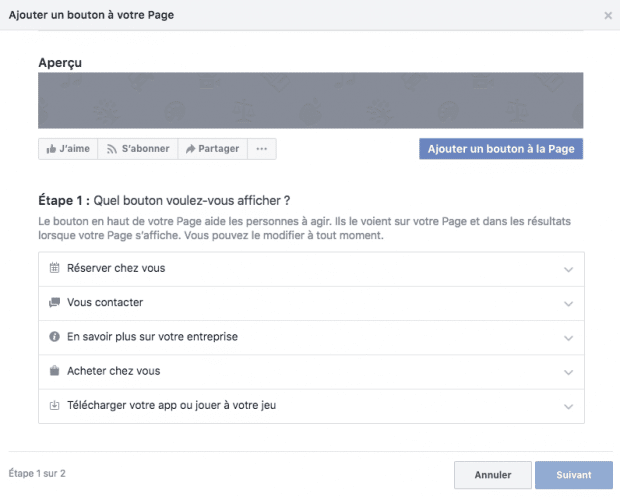
Selon le bouton que vous choisissez, vous pouvez être invité à sélectionner d’autres options. Lorsque vous avez terminé, cliquez sur Terminer et votre CTA sera publié.
Ajouter un article épinglé
Y a-t-il des informations importantes que vous voulez que vos visiteurs voient sur votre page ? Une promotion à ne pas manquer ? Une composition haute performance que vous souhaitez afficher ? Il serait bon d’épingler cette publication.
Un article épinglé reste en haut de votre page Facebook, juste sous votre image de couverture, c’est donc l’endroit idéal pour attirer l’attention des visiteurs et s’assurer qu’ils restent sur votre page.
Commencez par écrire une publication ou faites défiler votre Page pour trouver une publication existante que vous souhaitez épingler en haut de votre Page. Cliquez sur les trois points de droite de la publication et sélectionnez Épingler en haut de la page
Une fois le poteau épinglé, vous verrez une épingle bleue dans le coin droit.
Tirez le meilleur parti de vos onglets
Les onglets apparaissent à gauche de votre Page Facebook et incluent des options de base telles que À propos et Photos. Vous pouvez améliorer la qualité de votre Page en ajoutant des onglets et des applications supplémentaires qui amélioreront l’expérience de vos utilisateurs.
Les applications d’onglet Facebook comme Tabsite vous permettent de créer des onglets personnalisés pour lancer des campagnes et des concours, distribuer des offres et obtenir des listes de clients potentiels.
Si vous êtes concepteur de logiciels ou que vous travaillez avec un concepteur et que Your Page compte plus de 2000 fans, vous pouvez également créer des onglets personnalisés. Pour plus d’informations, consultez le guide Facebook du concepteur de logiciels pour utiliser les onglets.
Comme les autres pages
Comme Facebook est un réseau social, c’est une bonne idée d’utiliser votre Page pour créer une communauté pour votre entreprise plutôt que de simplement la voir comme une extension de votre présence en ligne. Une façon de créer une communauté est de présenter à vos fans d’autres pages pertinentes pour votre entreprise.
Par exemple, si vous avez un magasin dans un quartier commerçant, vous pouvez aimer les pages d’autres magasins locaux, comme une version en ligne de votre association locale de développement des affaires ou une chambre de commerce. Si vous avez un magasin virtuel, vous pouvez présenter sur votre page d’autres entreprises de votre secteur qui pourraient être intéressantes pour ceux qui vous suivent, sans concurrencer directement vos produits.
Voici à quoi ça ressemble sur la page Facebook de Hootsuite :
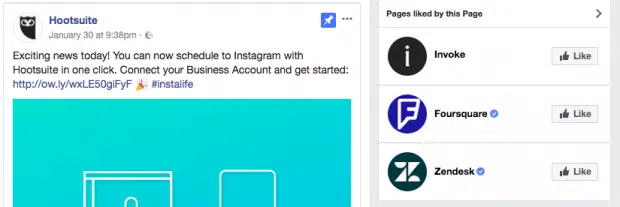
Pour afficher une autre page Facebook d’entreprise dans votre section Pages, cliquez sur l’icône « plus » (les trois petits points) sous la photo de couverture de la page que vous souhaitez aimer, puis cliquez sur Comme votre page. Si vous disposez de plusieurs pages Facebook d’entreprise, sélectionnez celle que vous souhaitez utiliser pour aimer d’autres entreprises et cliquez sur Envoyer .
Passez en revue vos paramètres
Les paramètres sur votre Page Facebook vous permettent d’administrer votre Page dans tous les détails : où la Page est visible, les mots interdits, etc. Vous pouvez également voir comment les fans interagissent avec votre Page, y compris qui a placé la page dans leurs favoris, etc.
Pensez à l’onglet Paramètres comme votre accès dans les coulisses, pour tous les paramètres à votre disposition. Prenez quelques minutes pour parcourir chaque paramètre et assurez-vous qu’il est optimisé pour la gestion de votre Page et la manière dont vous souhaitez que votre audience interagisse avec vous.
Pour accéder à vos paramètres, cliquez sur Paramètres dans le coin droit de votre Page Facebook.
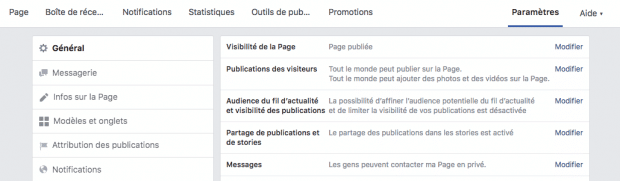
Il est important de vérifier régulièrement vos paramètres, car vos préférences et vos besoins peuvent changer à mesure que votre entreprise et votre présence sociale grandissent.
Apprenez de vos statistiques
Plus vous disposez d’informations sur votre audience, plus vous êtes en mesure de créer le bon contenu. La page Statistiques de Facebook facilite la collecte d’informations sur la façon dont votre les fans interagissent avec votre Page et le contenu que vous partagez.
Les mesures vous donnent des informations sur les performances globales de votre Page, y compris les données démographiques et l’engagement du public. Les statistiques sont visibles sur les publications, de sorte que vous pouvez voir combien de personnes vous touchez. Vous pourrez également voir le nombre de commentaires et de réactions générés par certaines publications, dont certains vous aideront à planifier votre contenu futur.
Une caractéristique clé de Statistique est que cela vous permet de savoir combien de personnes ont cliqué sur le bouton d’appel à l’action, le site Web, le numéro de téléphone et l’adresse. Les informations sont divisées en catégories démographiques telles que l’âge, le sexe, le pays, la ville et l’appareil utilisé pour vous aider à créer du contenu adapté à votre audience.
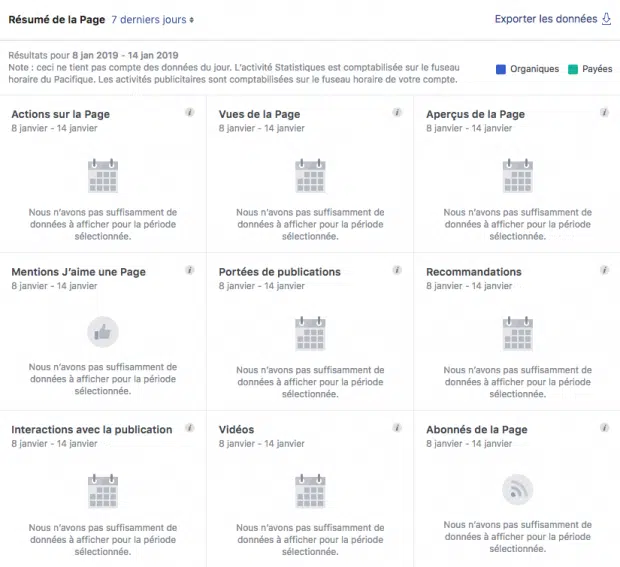
Connectez votre page Facebook à vos autres pages Web
Les hyperliens aident à améliorer la crédibilité de la page Facebook de votre entreprise et peuvent vous aider à améliorer votre classement sur les moteurs de recherche.
Lien vers la page Facebook de votre marque chaque fois que vous pouvez. Inclure un lien en bas de votre blog et sur votre site Web. Encouragez d’autres entreprises et blogueurs à faire de même dans la mesure du possible, par exemple en partageant du contenu ou en mentionnant votre entreprise.
Faites vérifier votre page
Le badge de vérification convoité montre aux visiteurs de votre page Facebook que vous êtes en règle et qu’ils peuvent faire affaire avec votre marque en toute confiance. Cela indique que vous n’êtes pas un imposteur ou une page des admirateurs.
Votre page Facebook est prête !
[ contentupgrade]
Utilisez Hootsuite pour promouvoir votre contenu sur Facebook. Essayez notre service gratuitement dès aujourd’hui.
En savoir plus